电脑没系统怎么用u盘重装-电脑没系统如何用u盘重装
发布时间:2025-05-20 10:48:39
电脑没系统怎么用u盘重装?借助其他电脑制作u盘启动盘,不就可以了,很多朋友一遇到电脑系统崩溃、进不了桌面,就觉得无从下手,甚至以为必须拿去维修店。其实完全没必要,只要你身边还有一台能用的电脑,不论是家人的、朋友的,甚至网吧的电脑都可以,借助它来制作一个U盘启动盘,就能自己搞定重装系统。今天就和小编一起来学习电脑没系统如何用u盘重装吧。

U盘:需要一个16GB以上的空白U盘,用来制作启动盘。
系统镜像文件:Windows 10专业版的ISO镜像文件。
U盘启动盘制作工具:电脑店u盘启动盘制作工具(点击链接下载)
二、准备工作
1. 数据备份
在安装系统之前,务必备份你的重要数据。虽然在安装过程中会覆盖系统盘,但不建议将所有文件丢失。你可以将文件备份到云盘或者外接硬盘。
2. 驱动程序准备
特别是对于一些定制的电脑或老旧设备,可能需要提前下载和备份硬件驱动程序。这样可以避免重装系统后出现硬件无法正常工作的问题。
3. 下载系统镜像
首先,你需要获取Windows 10的ISO文件。可以通过以下步骤进行下载:
打开浏览器,访问微软的官方网站。
进入“Windows 10下载”页面,选择下载“媒体创建工具”。
使用此工具下载Windows 10 ISO镜像文件到本地计算机。
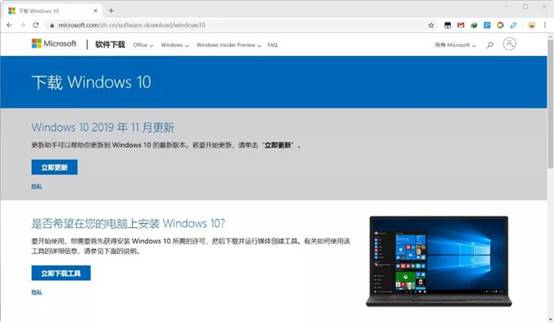
三、u盘装系统步骤
1、制作u盘启动盘
a.首先,从官网下载U盘启动盘制作工具,如图所示,点击【下载中心】进行操作即可。
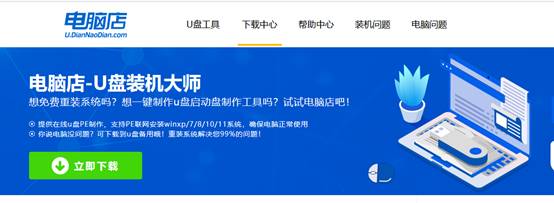
b. 下载后解压,打开制作工具之后,插入U盘并连接到电脑进行识别。
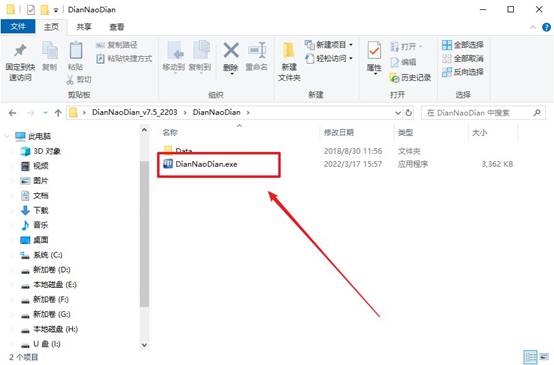
c.放心,启动制作工具后,会自动识别U盘,一般默认【启动模式】和【分区格式】,点击【全新制作】开始制作启动盘即可。
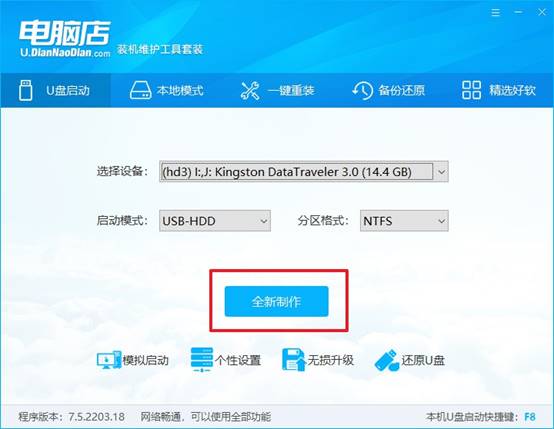
d.等待工具完成制作过程。制作成功后,工具会弹出提示框提醒你制作已经完成。
2、设置u盘启动
a.打开电脑店官方网站,查找你的电脑型号并找到对应的u盘启动快捷键。
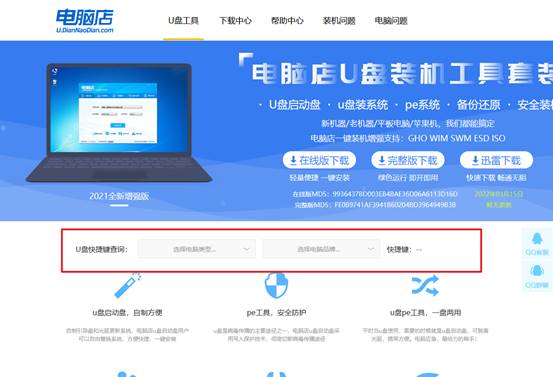
b.将制作好的U盘启动盘插入电脑后,重启电脑,在电脑启动时,迅速按下查到的快捷键进入启动设置界面。
c.在启动项菜单中,选择【U盘】作为优先启动项。一般情况下,U盘选项会以“USB”字样显示。
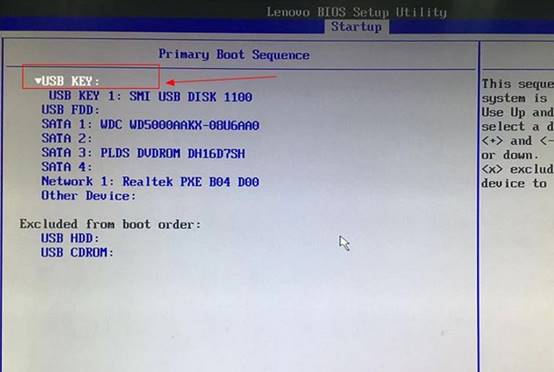
d.选择U盘后,电脑会自动重启并进入WinPE系统的主菜单,选择第一个选项后回车即可开始安装。
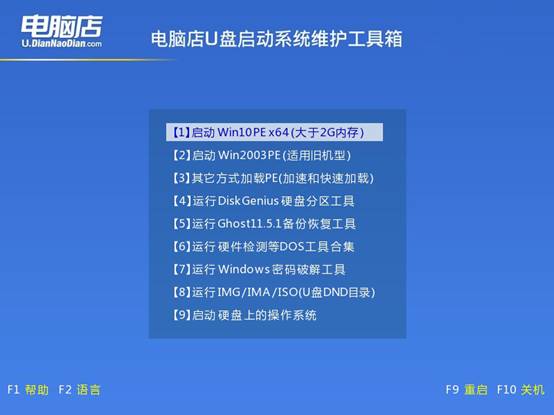
3、u盘装win10
a.上述操作完成后,电脑会进入WinPE环境,此时,找到并打开【一键装机】软件。
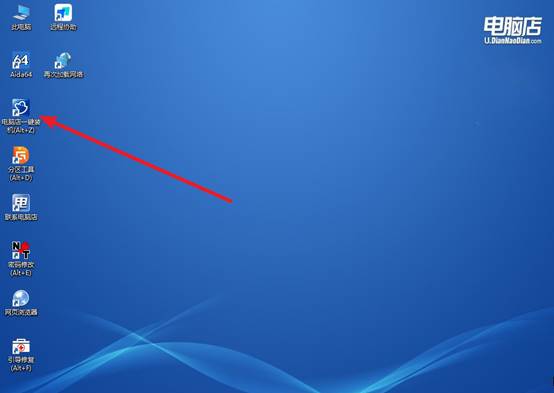
b.在软件界面中,确认系统镜像是你所下载保存的,选择目标磁盘,通常是C盘(系统盘),完成选择后,点击【执行】开始系统安装。
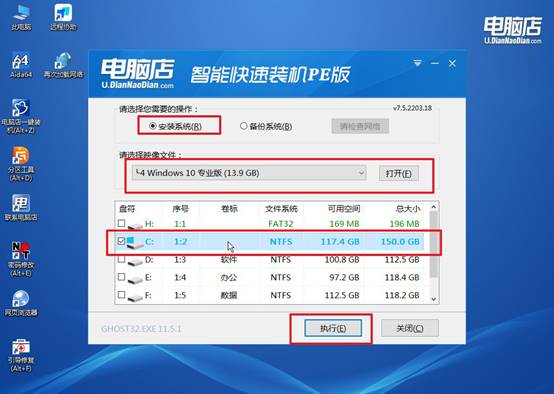
c.在安装过程中,会弹出确认框,默认选择【是】,此时系统会自动进行还原操作。
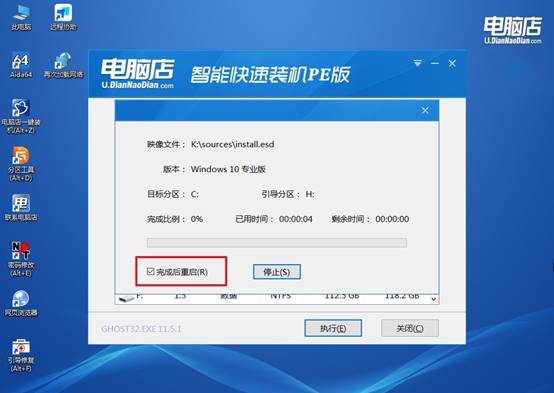
d.安装过程需要一些时间。安装完成后,系统会提示你重启电脑,重启后即可进入新安装的操作系统。
四、U盘安装系统常见问题
重新安装系统后c盘的文件可以恢复吗
1、重装时选择了“格式化”C 盘
如果在重装过程中选择了格式化 C 盘,所有存储在 C 盘上的文件都将被清除,恢复的难度会很大,但仍然有可能通过专业的数据恢复工具进行恢复(恢复的几率和效果不一定理想)。
恢复难度:高
恢复方法:使用专业的数据恢复软件,或者将硬盘送去数据恢复公司。
2、重装时没有格式化 C 盘,只是覆盖安装
如果你选择了仅安装操作系统(即不格式化 C 盘),那么 C 盘上的文件并未被完全覆盖,恢复的可能性更大,尤其是没有被新系统数据覆盖的文件。
恢复难度:中等
恢复方法:使用数据恢复软件扫描未覆盖区域恢复文件。
3、重装时选择了"清除所有内容"或"重置电脑"
某些重装操作可能会进行硬盘清理,这时恢复文件的难度会增加,因为这种操作通常会对磁盘进行更彻底的擦除和重写。
恢复难度:较高
恢复方法:仍可以尝试使用数据恢复软件,但恢复的成功率较低。
现在,你知道电脑没系统如何用u盘重装了吧。你只需要在那台正常电脑上安装一个如电脑店这类系统启动盘制作工具,然后插入U盘,跟着软件指引几步操作,就能把U盘变成可启动的安装工具,并重装系统了。这种方法不仅不依赖原系统是否能用,而且效率高、成功率也很高。

